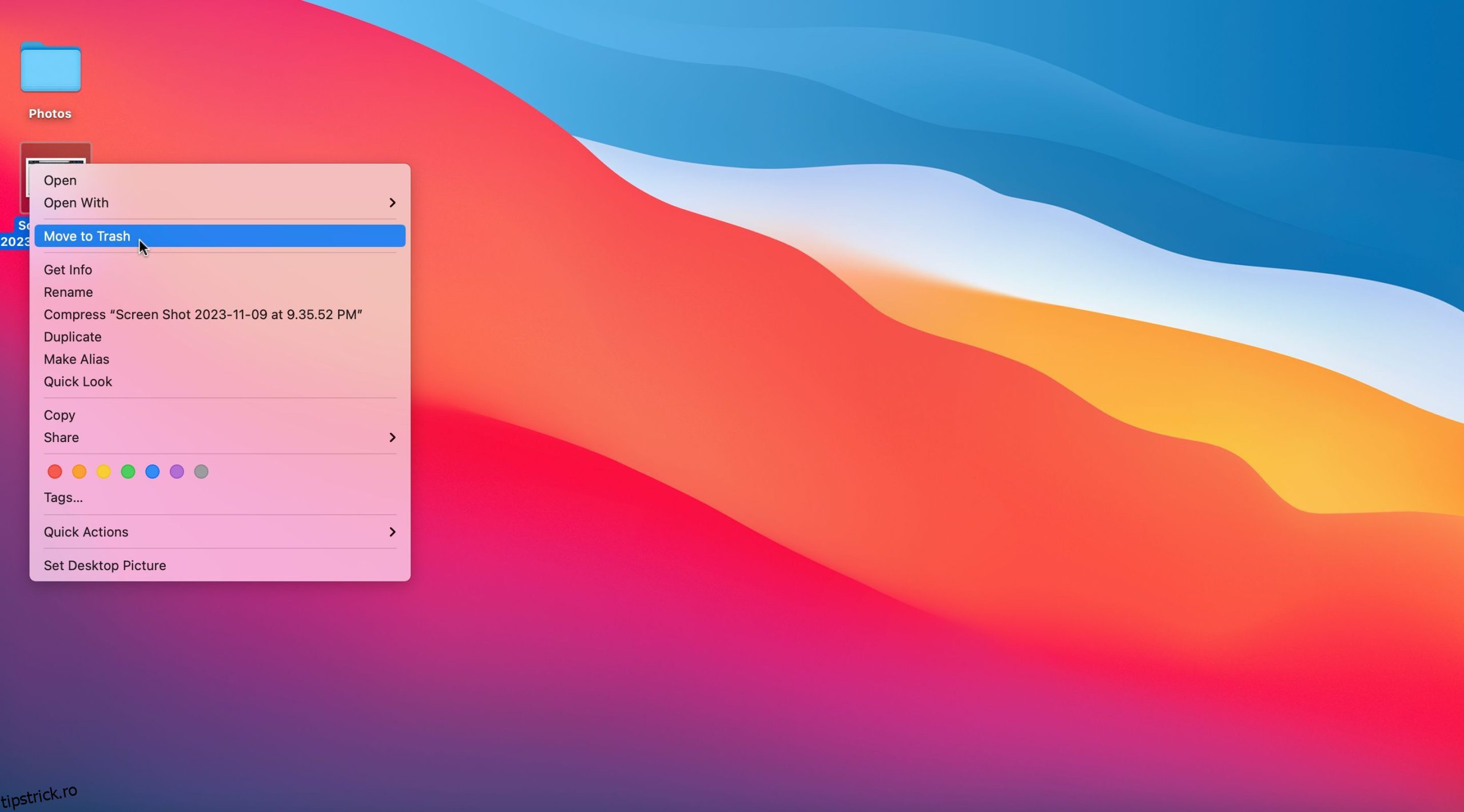Google Chrome este unul dintre cele mai utilizate browsere web, dar asta nu înseamnă că este imun la probleme.
Mesajul de eroare „Eliberați spațiu pentru a continua” este una dintre cele mai frecvente probleme Chrome și este frustrant, mai ales dacă vă aflați în mijlocul unei zile de lucru sau a unei sarcini personale importante.
Din fericire, de cele mai multe ori, puteți rezolva această problemă ștergând câteva fișiere; da, chiar este atât de ușor.
Cuprins
Ce este problema Google Chrome „Eliberați spațiu pentru a continua” și ce cauzează aceasta?
Dacă dispozitivul dvs. Chromebook, Apple sau Windows nu are spațiu de stocare, este posibil să primiți următorul mesaj de eroare când utilizați Chrome:
Eliberați spațiu pentru a continua
Câteva caracteristici activate [website name] s-ar putea să nu funcționeze până când ștergeți datele pe care alte site-uri le-au stocat pe dispozitivul dvs.
Mesajul de eroare este de obicei declanșat atunci când Chrome detectează spațiu insuficient pentru a încărca sau a scrie în memoria cache, cookie-uri de internet și alte date de pe site-ul web pe care îl vizitați. Dacă vedeți acest mesaj de eroare, trebuie să eliberați spațiu pentru a continua să utilizați Chrome fără întrerupere.
3 moduri de a elibera spațiu și de a remedia problema
Iată câteva lucruri pe care le puteți face pentru a remedia această problemă pe Chrome.
1. Ștergeți fișierele și programele inutile pe care nu le mai utilizați

Priviți fișierele stocate pe dispozitivul dvs. (pe aceeași unitate Chrome este instalat) și începeți să ștergeți pe cele pe care nu le mai folosiți sau pe care nu le mai doriți. Acestea pot include documente vechi, fișiere media, descărcări și programe pe care nu le mai utilizați. Eliberarea sistemului de această dezordine digitală poate permite Chrome să funcționeze normal.
2. Dezinstalați extensii și aplicații
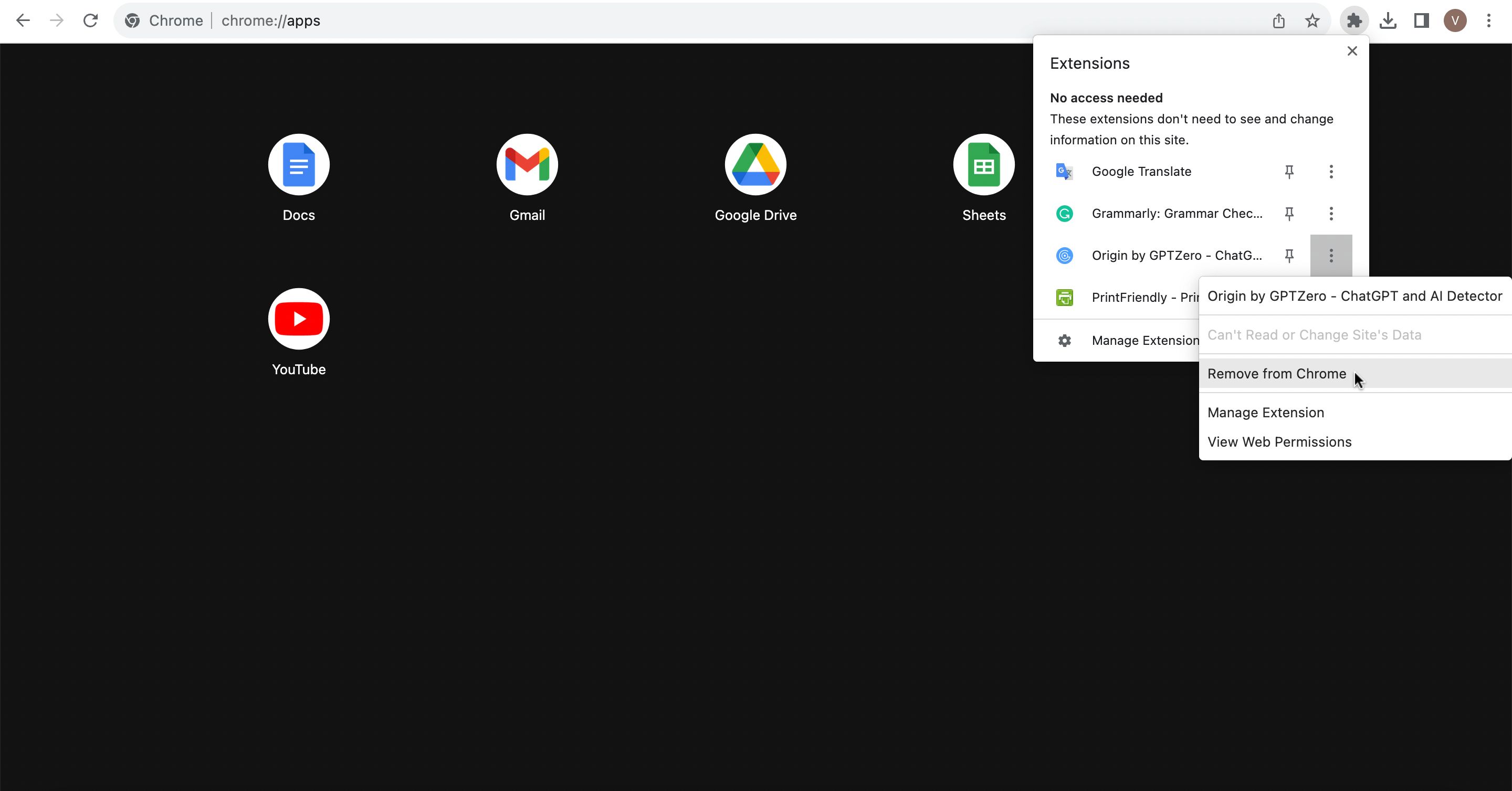
Extensiile și aplicațiile Chrome vă ajută să vă îmbunătățiți productivitatea, să vă îmbunătățească experiența de navigare sau chiar să vă adauge puțină distracție zilei.
Acestea fiind spuse, instalarea prea multor dintre ele poate avea efectul opus. Rețineți că extensiile și aplicațiile Chrome consumă spațiu pe dispozitiv, ceea ce poate afecta performanța browserului. Așadar, aruncați o privire la extensiile și aplicațiile pe care le-ați descărcat și dezinstalați pe cele pe care nu le utilizați sau pe care le considerați prea utile.
3. Ștergeți datele de navigare
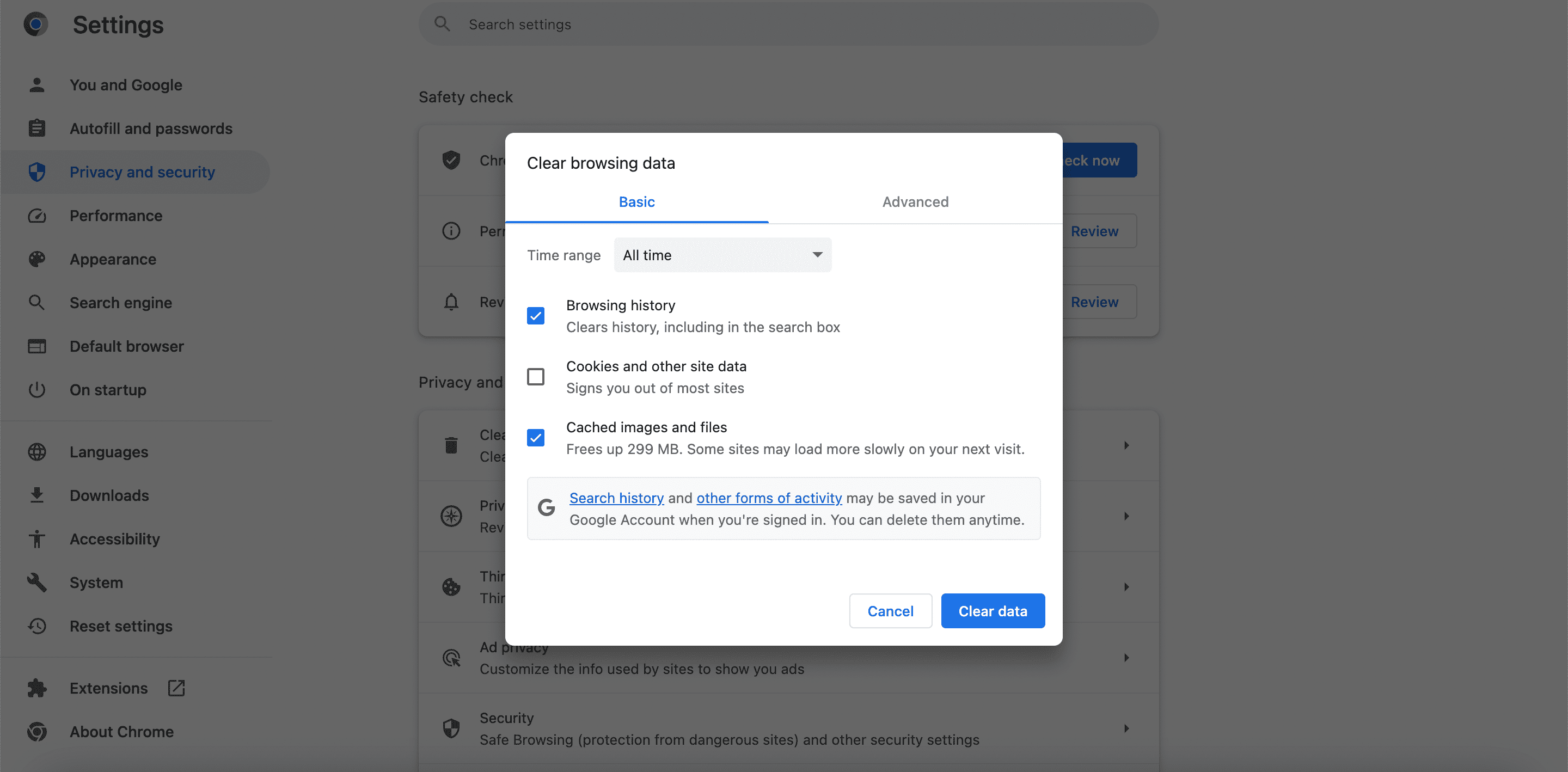
Dacă nu ați eliberat suficient spațiu, va trebui să ștergeți datele de navigare și imaginile din memoria cache de pe dispozitiv. Cel mai bine este să nu ștergeți cookie-urile, deoarece acest lucru vă poate deconecta de la toate site-urile la care sunteți conectat.
Pe Chrome:
Rețineți că, deși acest lucru creează spațiu temporar, va încetini temporar experiența de navigare, deoarece fișierele și imaginile temporare se vor repopula încet pe măsură ce navigați pe web.
Eliberați spațiu pentru a rezolva problema de stocare a Chrome
Remedierile menționate mai sus vă pot ajuta să eliberați suficient spațiu pe dispozitiv, permițând Chrome să funcționeze optim. Nu uitați să verificați cantitatea de spațiu de stocare disponibilă pe dispozitiv pentru a preveni apariția din nou a acestui mesaj de eroare.